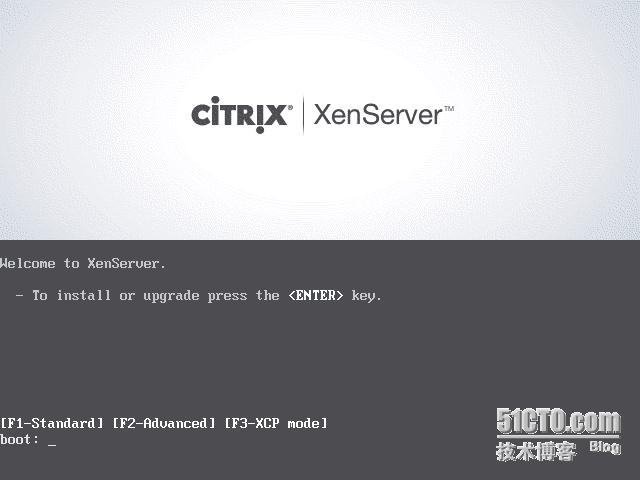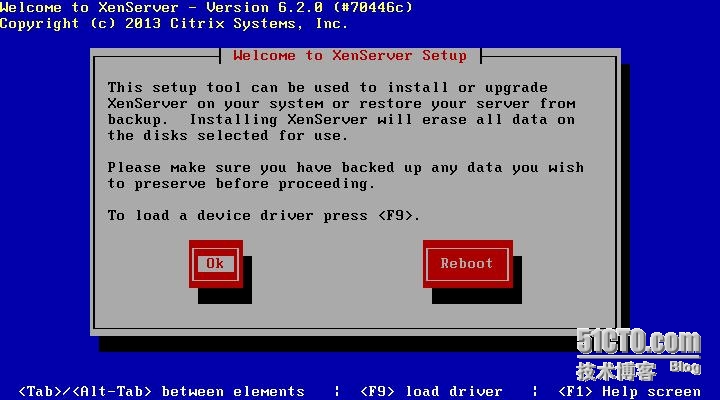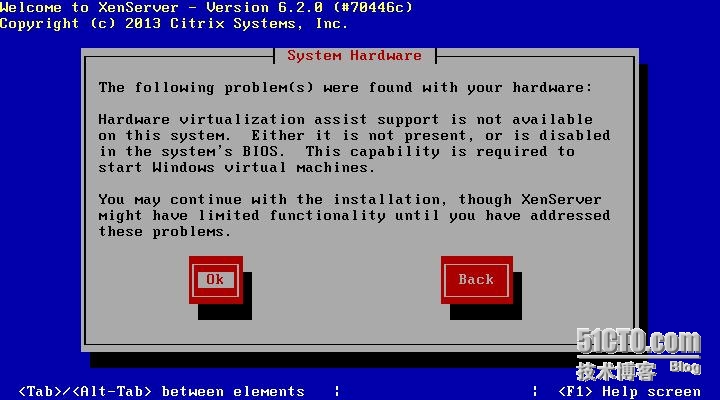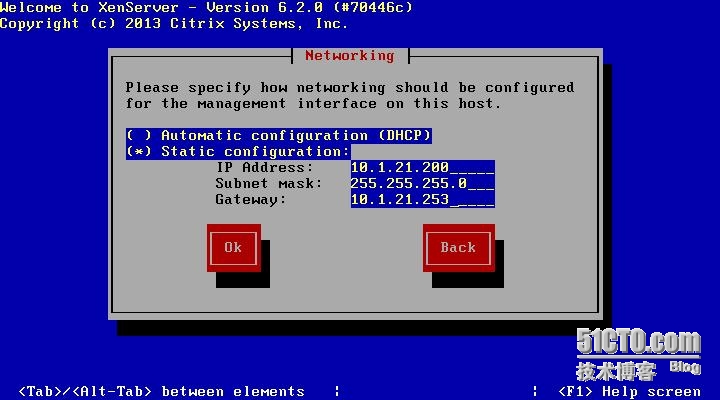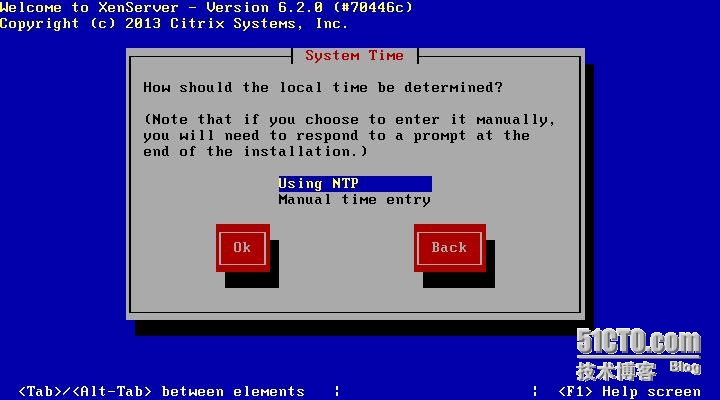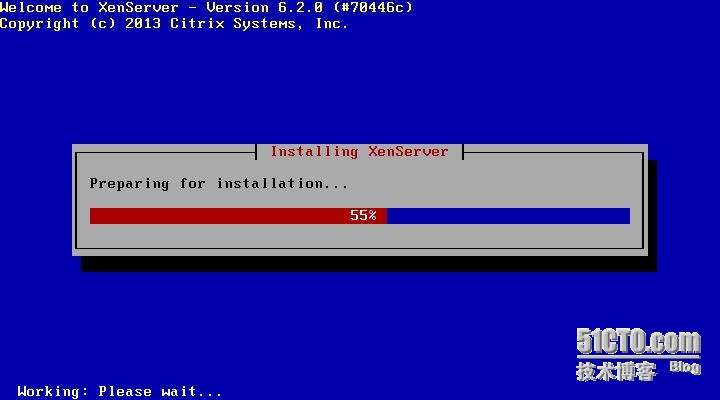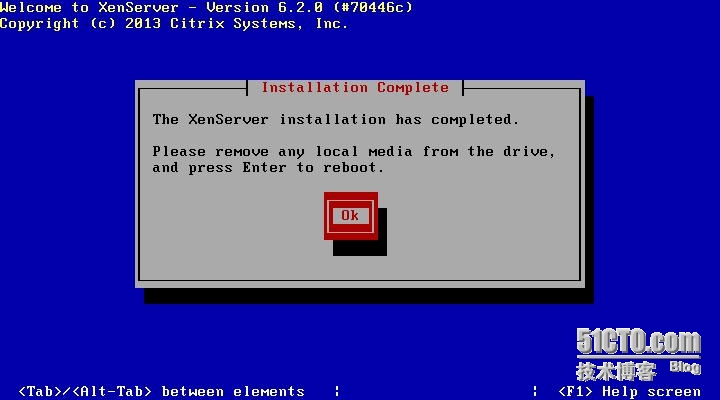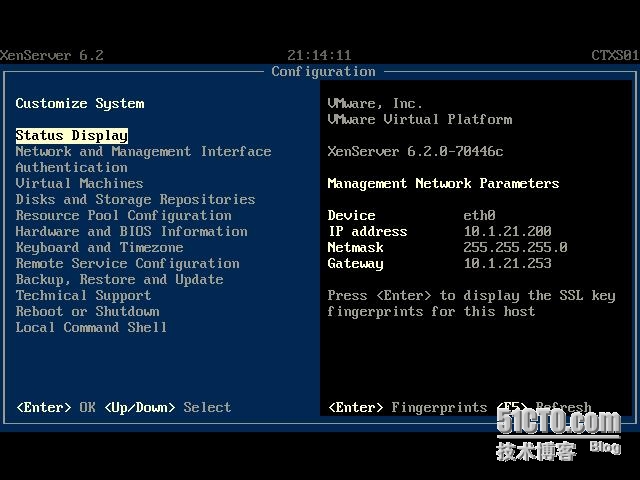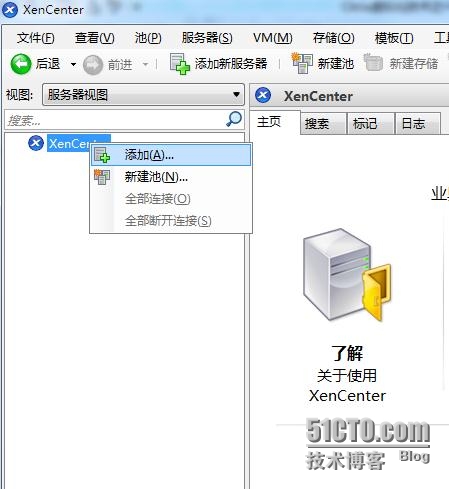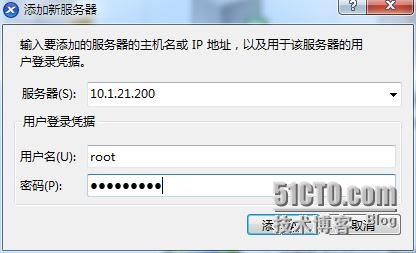在安裝XenServer6.2之前,對其進行簡單的介紹。
Citrix XenServer介紹:
Citrix XenServer 是 Citrix 推出的完整服務器虛擬化平臺。XenServer 軟件包中包含創建和管理在Xen(具有近乎本機性能的開源半虛擬化虛擬機管理程序)上運行的 x86 計算機部署的所需的所有功能。XenServer 已同時針對 Windows 和 Linux 虛擬服務器進行優化。
XenServer 直接在服務器硬件上運行而不需要底層操作系統,因而是一種高效且可擴展的系
統。XenServer 的工作方式是從物理機中提取元素(例如硬盤驅動器、資源和端口),然後將其分配給物理機上運行的虛擬機。
虛擬機 (VM) 是完全由軟件組成的計算機,可以像物理機一樣運行自己的操作系統和應用程序。VM 的運行方式完全類似於物理機,並且包含自己的虛擬(基於軟件的)CPU、RAM、硬盤和網絡接口卡(NIC)。
XenServer 可用於創建 VM、生成 VM 磁盤快照以及管理 VM 工作負載。
XenServer的優勢:
使用 XenServer 可通過以下方式降低成本:
將多個 VM 整合到物理服務器中
減少需要管理的獨立磁盤映像的數量
允許與現有網絡和存儲基礎結構輕鬆集成
使用 XenServer 可通過以下方式增加靈活性:
允許您使用 XenMotion 在 XenServer 主機之間實時遷移 VM 來安排零停機維護
使用高可用性配置在一個 XenServer 主機出現故障時在另一個主機上重新啓動 VM 的策略來提高 VM的可用性。
提高 VM 映像的可移植性,因爲一個 VM 映像將在一定範圍的部署基礎結構中運行
XenServer性能和規模:
指標 | XenServer6.2(最大) |
每臺主機的VM數 | 500 |
每臺主機的vCPU數 | 3250 |
每個資源池的主機數 | 16 |
在生產環境中安裝Citrix XenServer6.2之前,需要做一些前期安裝準備工作。
1、下載Citrix XenServer 6.2系統鏡像。
2、安裝XenServer的服務器必須支持CPU硬件虛擬化技術,且BIOS設置中CPU 開啓Intel VT 或 AMD/V 功能;
3、本地磁盤建議設置成RAID1或RAID 1 0;
4、物理組網建議採用三網分離模式,即管理網、業務網和存儲網分離模式,可以提高安全性,避免網絡之間的相互干擾。(建議:1、光纖存儲配置4張千兆以太網口+2張光纖口;2、iSCSI存儲或NAS存儲配置6張千兆以太網口)
開始安裝XenServer6.2
將Citrix XenServer6.2安裝光盤放入光驅中,開啓服務器從光驅啓動,出現以下界面;
選擇us,回車;
選擇“OK”回車
選擇Accept EULA接受許可協議;
出現下面這個界面,說明CPU VT沒有開啓,請確認BIOS設置中CPU VT已開啓。
選擇安裝系統的磁盤,如果在這個XenServer服務器需要搭建XenDesktop環境,也可以將Enable thin provisioning選項勾上;
選擇安裝源文件的位置,這裏使用的是本地光驅,所以選擇“Local media”即可,然後選擇“OK”繼續下一步;
選擇是否安裝追加包,這裏我們選擇“NO”,不安裝追加包;
是否對安裝源進行驗證,這裏我們選擇“Skip verification”,然後點擊“OK”;
輸入XenServer系統root用戶的密碼,密碼長度不得少於6位;
選擇XenServer的管理網絡,這裏選擇eth0網口作爲管理網絡;
輸入管理IP地址、子網掩碼、網關,建議選擇靜態IP地址進行配置;
輸入主機名稱和DNS
選擇時區Asia
城市選擇Shanghai
設置系統時間,這裏可以選擇使用NTP時間服務器或者手動設置時間;建議使用NTP時間服務器進行時鐘同步。
輸入NTP服務器IP地址或FQDN
選擇Install XenServer,開始進行XenServer的安裝;
等待系統安裝完成。
安裝完成,重啓系統。
重啓後,可通過控制檯對系統相關配置進行查看和更改。
使用XenCenter連接XenServer
在Citrix官方網站下載XenCenter客戶端安裝到本地計算機,安裝完成後打開XenCenter;
右鍵點擊“添加”
輸入XenServer的IP或主機名,然後點擊“添加”
XenServer連接成功
到這裏,我們完成XenServer的安裝,下一章節將介紹XenServer的配置和管理。